Prepričane rešitve za prebijanje vaše pošte
- Če med poskusom pošiljanja pošte dobite napako Prejeto pošto prejemnika je polno, je to morda posledica pomanjkanja dovolj prostora za shranjevanje v ciljnem e-poštnem odjemalcu.
- To lahko popravite tako, da prilagodite kvoto za nabiralnik.
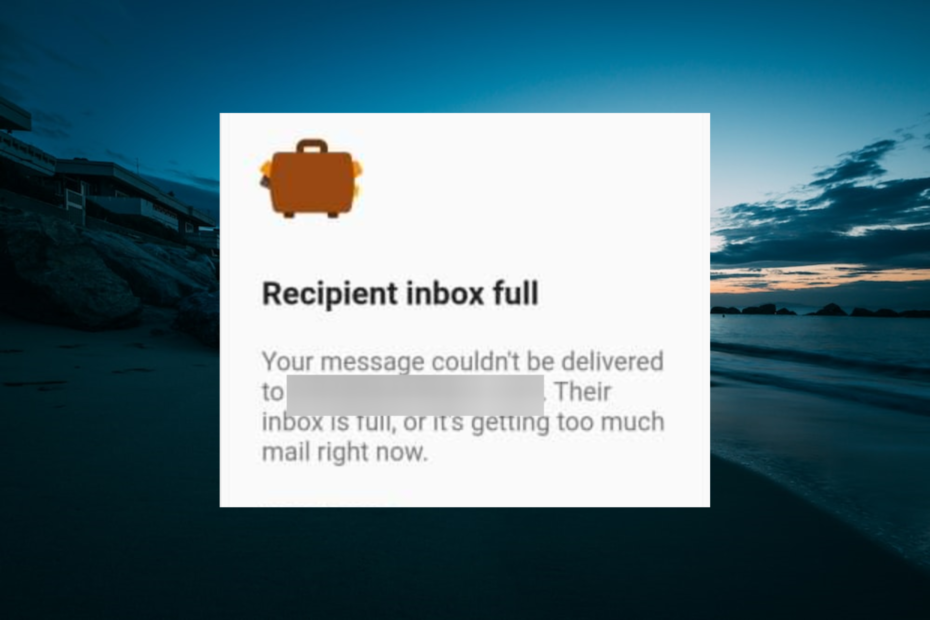
- Optimizirajte uporabo virov: Opera One uporablja vaš Ram učinkoviteje kot Brave
- AI in uporabniku prijazen: Nova funkcija, ki je neposredno dostopna iz stranske vrstice
- Brez oglasov: Vgrajeno blokiranje oglasov pospeši nalaganje strani in ščiti pred rudarjenjem podatkov
- Prijazno do iger: Opera GX je prvi in najboljši brskalnik za igralce
- ⇒ Pridobite Opera One
Obstajajo trenutki, ko bi poslali e-pošto in se prikaže napaka Prejeto mapo prejemnika polno
Gmail oz Outlook. Običajno, ko prejmete to sporočilo o napaki v Gmailu ali Outlooku, to pomeni, da je prejemnikov nabiralnik poln in zato ne more sprejemati novih sporočil.Vendar to očitno ni vedno tako in napako lahko povzroča nekaj drugega. Ne glede na vzrok napake vam bodo rešitve v tem priročniku pomagale hitro odpraviti napako.
Spodaj preberite, kako odpravite to napako v Gmailu ali Outlooku.
Kaj lahko storim, če je prejemnikov nabiralnik poln?
1. Popravek za Outlook
-
Prijavite se v Microsoft 365 ali Office 365 z uporabo vašega šolskega ali službenega računa.
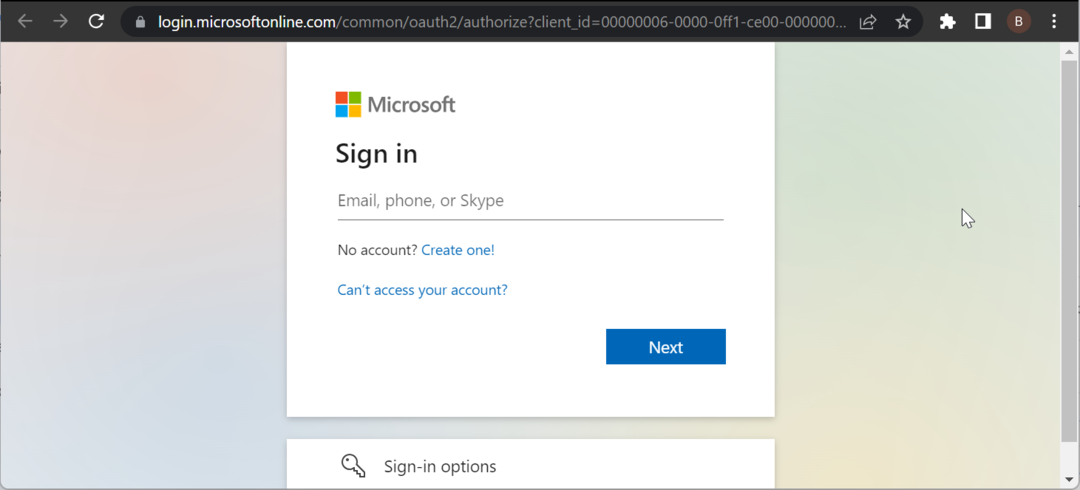
- Zdaj izberite skrbnik ploščica.
- Izberite Administratorski centri > Menjava v skrbniškem središču Microsoft 365.
- Poišči Prejemniki in kliknite nanj.
- Poiščite in izberite ciljni nabiralnik (prizadeti Outlookov nabiralnik).
- Kliknite na Uredi.
- Izberite uporaba poštnega predala in kliknite na Prilagodite nastavitve kvote za ta nabiralnik radijski gumb.
- Izpolnite novo(-e) vrednost(-e) kvote v označeno(-a) polje(-a), kot je ustrezno.
- Uporabite spremembe in zaprite program.
Ko je to storjeno, bi morale biti spremembe uveljavljene v vašem Outlooku in morali bi imeti možnost popraviti, ali je njihova mapa »Prejeto« polna ali če trenutno prejema preveč pošte, za vedno napako.
Nato lahko poskusite znova poslati e-pošto za potrditev.
- Kako natisniti e-pošto iz spletne in namizne aplikacije Outlook
- 3 načini za prenos vseh prilog iz Outlooka
2. Popravek za Gmail
- Uporabi spletni odjemalec namesto katerega koli namiznega odjemalca za pošiljanje e-pošte. Spletni odjemalec podpira veliko več (500 namesto 150) odhodnih e-poštnih sporočil in skoraj ne boste več naleteli na napako Gmaila.
- Prijavite se s svojim Gmail računom.
- Nadaljujte s pošiljanjem e-pošte, preden vas prekine napaka.
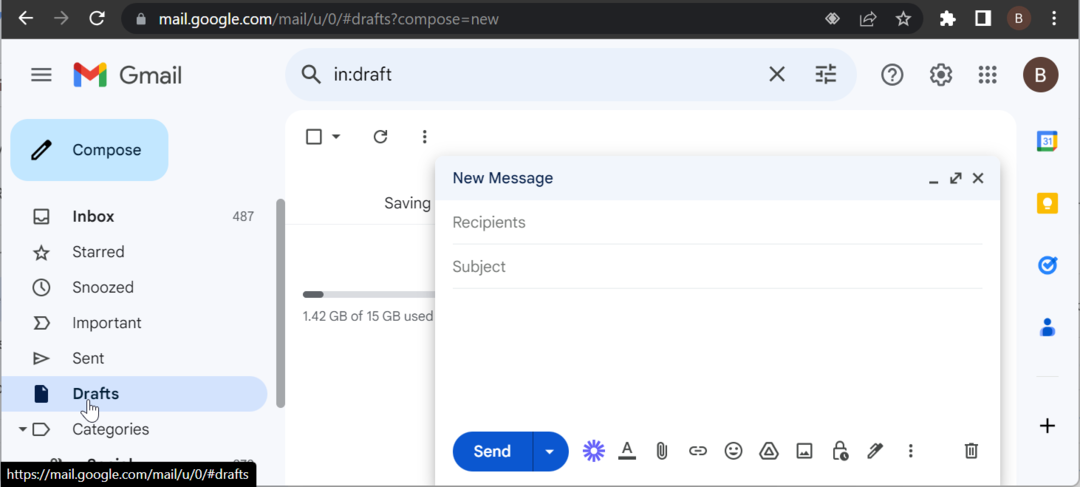
Če uporaba spletnega odjemalca ne popravi polnega prejemnikovega predala, vašega sporočila ni bilo mogoče dostaviti, napaka v Gmailu, je edina možnost, da izbrišete stara e-poštna sporočila in/ali priloge.
Upam, da ste lahko odpravili napako Prejeto mapo prejemnika je polno. Če ne, se lahko obrnete na skupino za podporo Gmaila. Če se ukvarjate z drugimi težavami, npr Outlook ne pošilja posodobitev sestankov, preverite naš podroben vodnik, da to popravite.
Sporočite nam rešitev, ki vam je pomagala rešiti to težavo, v spodnjih komentarjih.


